
はてなブログProに移行してから、
早いもので約1カ月が経過しました。
私がはてなブログProに移行した段階では、
「独自ドメインでのhttps対応」はサービスが開始されておりませんでした。
ところが、
2018年6月11日より
独自ドメインでのhttps対応が開始されたと公表されました。
さっそくhttpsの設定を有効にいたしましたので、
その手順をご紹介していこうと思います。
目次
はてなブログ独自ドメインの有効化
はてなブログの設定
はてなブログではHTTPS配信を一度有効にしてしまうと、
なぜか元に戻せなくなりますので気を付けてください。
①「設定」の「詳細設定」にある「HTTPS配信」を確認
ここが「無効」になっていれば対応が必要です。
※「有効」になっていればすでに設定されているのでこの操作は不要です。
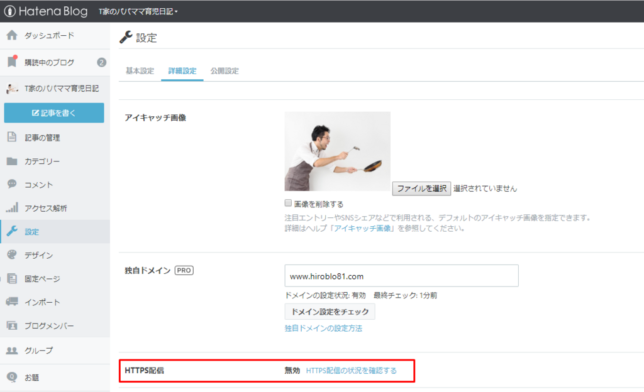
➁HTTPS配信の状況で「変更する」ボタンをクリック
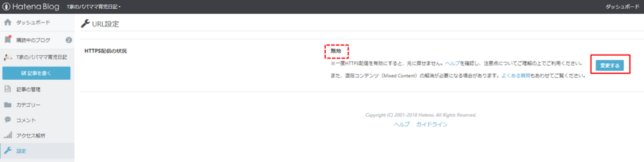
③操作を取り消せないというアラートが表示されるので「OK」をクリック
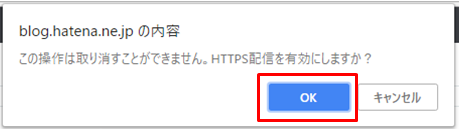
④HTTPS配信の状況で「有効」に変わっていることを確認し、
「ブログを確認する」よりhttpsで接続できるか確認。
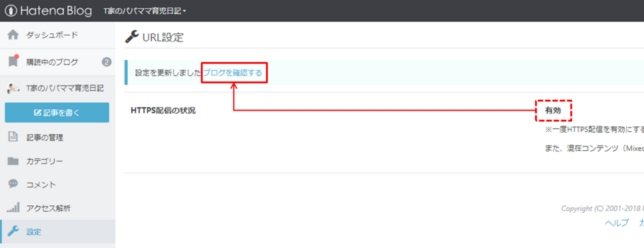
※https配信を有効にした直後にブログを確認するとエラーになりました。
1分程度待ってから画面を更新(F5キー)すれば接続できました。
設定を有効にするのに若干時間がかかるようですので慌てず待ちましょう。
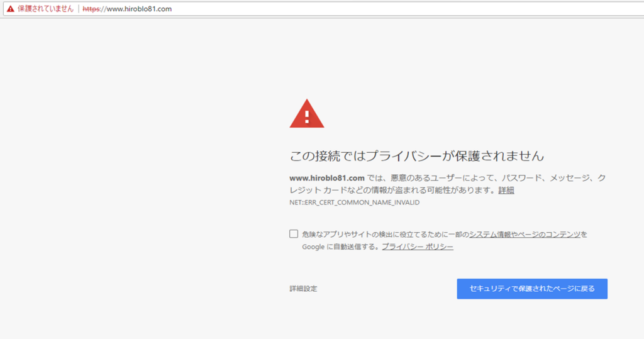
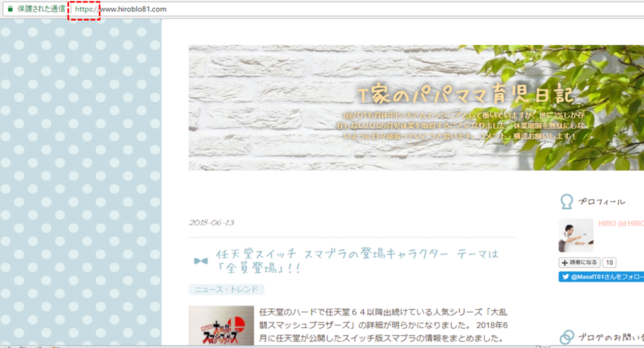
SEO対策関連の登録情報修正
おそらくほとんどの方が
「Google Analytics」と「Google Search Console」
を使用されているかと思います。
httpsを有効にしたことでブログのURLが変更されたのと同じ状態になりますので、
Googleへの登録情報についても更新しておきましょう。
※Google Adsenseの規約上、Googleが提供するツール関連については、
スクリーンショットは公開してはいけないそうです。
判りにくいかもしれませんが、文字のみで説明させていただきます。
Google Analyticsの登録情報修正
「管理」→「プロパティの設定」→「デフォルトのURL」で「https://」にチェックを入れましょう。
※このプロパティの設定画面は下の方に「保存ボタン」が隠れていますので忘れずに保存してください。
Google Analyticsに新規登録する場合、HTMLタグの埋め込みが必要となります。
設定方法は後述のGoogle Search Consoleを参考にAnalyticsの項目にコードを入力して下さい。
手順
「管理(歯車マーク)」→「プロパティ設定」→「デフォルトのURL」
デフォルトのURLにある「http://」を「https://」に変更します。
Google Search Consoleに新規登録
Google Search Consoleでは登録済みプロパティのURLを変更することができません。
そのためhttps版のURLで新たにプロパティを登録する必要があります。
①ウェブサイトに「httpsのURL」を入力し、「追加ボタン」をクリック
Google Search Consoleログイン
➁「HTMLタグ」よりメタタグの確認を実行
※httpsの有効化前にすでにGoogle Search Consoleを設定しているのであれば、そのまま「確認ボタン」をクリックすれば完了します。
今回が初回設定となる場合は③の手順も実施してから「確認ボタン」をクリックしてください。
③「はてなブログ詳細設定」画面にある「Google Search Console旧 Googleウェブマスターツール)」の項目にコードをコピペする
➁の画面で表示されていたコード(「” “(ダブルコーテーション)」で囲まれている部分のみ)を貼り付けてください。
アフィリエイトサイトにURLを登録する
使用しているアフィリエイトサイトがある場合は、
https版のURLでもアフィリエイトの広告を貼りつけて良いようにサイトの追加をしておきましょう。
アフィリエイトサイトによっては変更もできるところもあるかもしれませんが、
特にサイト数に制限がない場合はサイトの追加をしておいた方が無難です。
サイトにより手順が異なりますので、ここでは詳細手順は省かせていただきます。
まとめ
httpsで接続できるようにしておくことで、
通信のセキュリティが向上し、SEO対策としても意味があります。
はてなブログの設定自体は簡単ですが、
それに付随する設定変更が人によっては大変です。
SEO対策は早めにする方が絶対に良いので、
できるだけ時間を見つけて対応してしまいましょう。



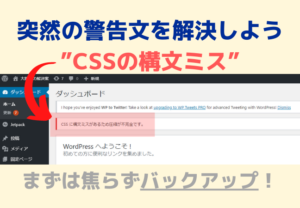



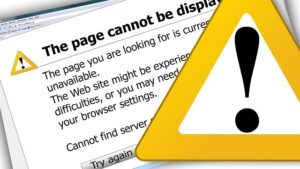
コメント